本文将介绍一些Git实用的技巧,实际操作中解决常见的Git问题。
- 推荐:《Android系统开发中高级定制专栏导读》
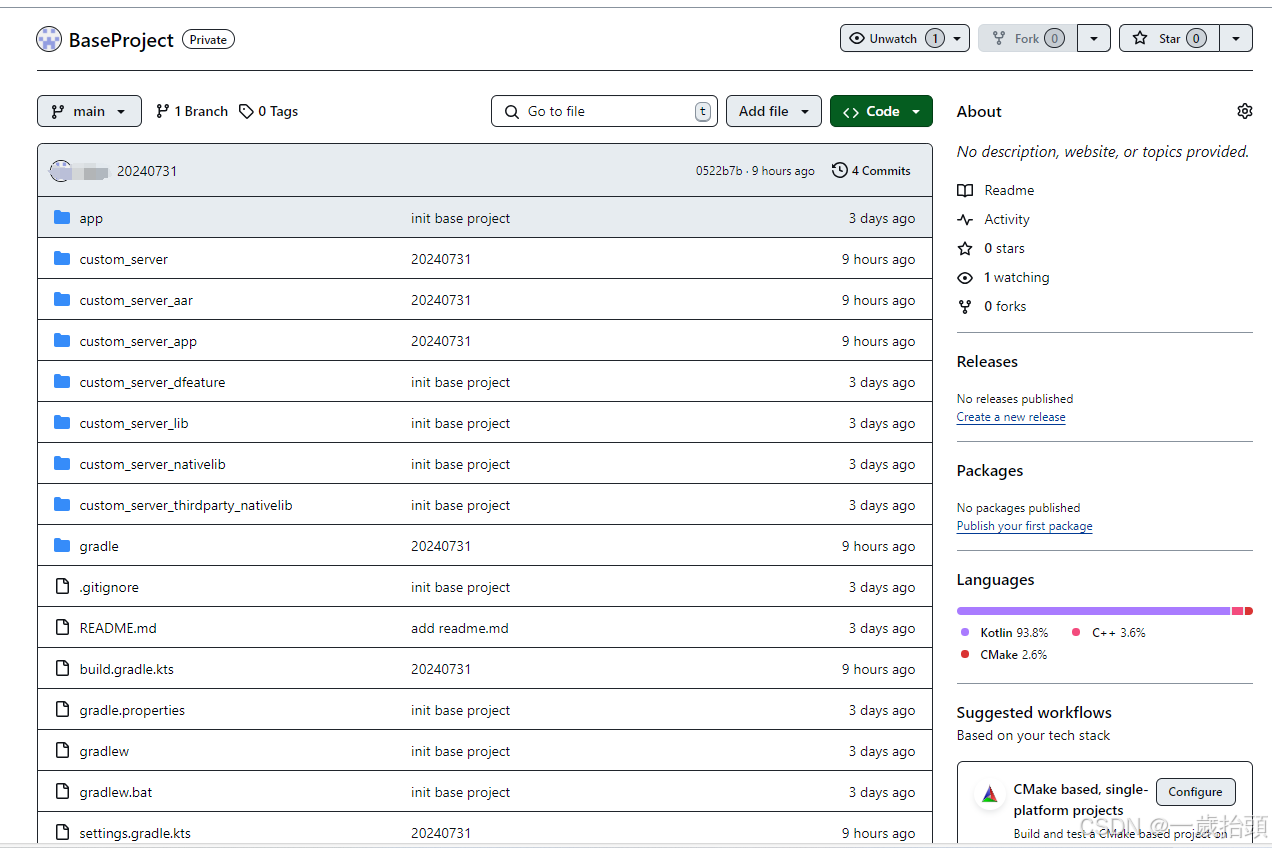
问题1:将本地项目推送到远程仓库
如何将本地项目推送到远程仓库,包括处理常见错误的方法,并最终将代码推送到
main
分支。
步骤
1. 初始化本地仓库
确保已经在本地仓库中初始化了Git,并进行了初步的提交:
PS C:\Users\Administrator\AndroidStudioProjects\BaseProject>git init
PS C:\Users\Administrator\AndroidStudioProjects\BaseProject>gitadd.
PS C:\Users\Administrator\AndroidStudioProjects\BaseProject>git commit -m"init base project"
2. 检查当前分支
使用以下命令检查当前分支状态:
PS C:\Users\Administrator\AndroidStudioProjects\BaseProject>git branch
* master
3. 添加远程仓库
将远程仓库添加到本地仓库中:
PS C:\Users\Administrator\AndroidStudioProjects\BaseProject>git remote add origin [email protected]:28XX/BaseProject.git
4. 验证远程仓库
确保远程仓库添加成功:
PS C:\Users\Administrator\AndroidStudioProjects\BaseProject>git remote -v
origin [email protected]:28XX/BaseProject.git (fetch)
origin [email protected]:28XX/BaseProject.git (push)
5. 删除远程
master
分支
如果需要删除远程仓库的
master
分支,可以使用以下命令:
PS C:\Users\Administrator\AndroidStudioProjects\BaseProject>git push origin --delete master
6. 拉取远程
main
分支的更改
为了避免推送时出现非快进错误,需要先将远程
main
分支的更改拉取到本地:
PS C:\Users\Administrator\AndroidStudioProjects\BaseProject>git pull origin main --rebase
如果有冲突,需要解决冲突并继续:
# 解决冲突后
PS C:\Users\Administrator\AndroidStudioProjects\BaseProject>gitadd<冲突解决后的文件>
PS C:\Users\Administrator\AndroidStudioProjects\BaseProject>git rebase --continue
7. 推送本地
main
分支到远程
PS C:\Users\Administrator\AndroidStudioProjects\BaseProject>git push -u origin main
处理常见错误
错误1:
src refspec main does not match any
如果推送到不存在的分支(如
main
)时,会出现此错误:
error: src refspec main does not match any
error: failed to push some refs to 'github.com:28XX/BaseProject.git'
解决方法是确保推送到正确的分支(如
main
):
PS C:\Users\Administrator\AndroidStudioProjects\BaseProject>git push -u origin main
错误2:
Permission denied (publickey)
如果没有配置SSH Key,会出现权限错误:
[email protected]: Permission denied (publickey).
fatal: Could not read from remote repository.
解决方法是生成SSH Key并配置到GitHub账户中:
PS C:\Users\Administrator\AndroidStudioProjects\BaseProject> ssh-keygen -t rsa -b4096-C"[email protected]"
Generating public/private rsa key pair.
Enter fileinwhich to save the key (C:\Users\Administrator/.ssh/id_rsa):
Enter passphrase (empty for no passphrase):
Enter same passphrase again:
Your identification has been saved in C:\Users\Administrator/.ssh/id_rsa
Your public key has been saved in C:\Users\Administrator/.ssh/id
_rsa.pub
将生成的公钥添加到GitHub账户中:
PS C:\Users\Administrator\AndroidStudioProjects\BaseProject>cat ~/.ssh/id_rsa.pub
ssh-rsa AAAAB3... [email protected]
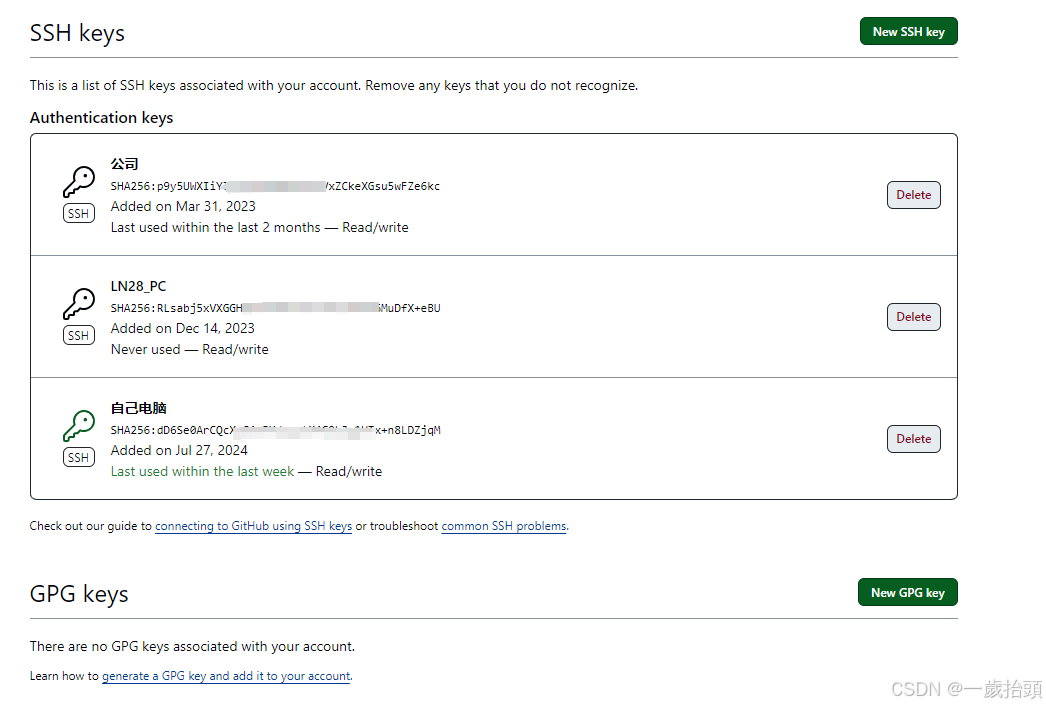
解除错误的上游关联并设置新的上游分支
如果本地分支与已删除的远程分支存在关联,需要解除这种关联并重新设置:
PS C:\Users\Administrator\AndroidStudioProjects\BaseProject>git branch --unset-upstream
PS C:\Users\Administrator\AndroidStudioProjects\BaseProject>git branch -u origin/main
成功推送
完成上述步骤后,再次尝试推送:
PS C:\Users\Administrator\AndroidStudioProjects\BaseProject>git push -u origin main
Enumerating objects: 269, done.
Counting objects: 100% (269/269), done.
Delta compression using up to 24 threads
Compressing objects: 100% (170/170), done.
Writing objects: 100% (269/269), 470.44 KiB |1.37 MiB/s, done.
Total 269(delta 38), reused 0(delta 0), pack-reused 0
remote: Resolving deltas: 100% (38/38), done.
remote:
remote: Create a pull request for'main' on GitHub by visiting:
remote: https://github.com/28XX/BaseProject/pull/new/main
remote:
To github.com:28XX/BaseProject.git
* [new branch] main -> main
branch 'main'set up to track 'origin/main'.
问题2:解决Git Push连接失败的问题
在使用Git进行代码管理时,有时候会遇到连接失败的问题,例如在推送代码到远程仓库时出现如下错误:
PS D:\Project_2022\LearnBlog>git push -u origin main
fatal: unable to access 'https://github.com/28XX/LearnBlog.git/': Failed to connect to 127.0.0.1 port 7890 after 2061 ms: Connection refused
这个错误通常是由于代理设置不正确或网络连接问题导致的。以下是几种解决方法,帮助排查和解决这个问题。
1. 检查代理设置
检查的Git代理设置是否正确:
# 查看当前代理设置git config --global--get http.proxy
# 取消代理设置git config --global--unset http.proxy
# 如果需要使用代理,可以设置代理git config --global http.proxy http://127.0.01:7890(举例)
如果不需要使用代理,确保取消代理设置:
git config --global--unset http.proxy
2. 检查网络连接
确保的网络连接正常。可以通过以下方法测试网络连通性:
- 使用
ping命令测试网络连通性:
ping github.com
3. 修改Git配置
有时候Git可能会尝试通过错误的IP地址连接,可以强制使用系统的DNS解析:
# 强制使用系统的DNS解析git config --global http.proxy ""
4. 检查防火墙和安全软件
有时候防火墙或安全软件可能会阻止Git的连接,检查并确保这些软件没有阻止Git的网络访问。
5. 使用SSH连接
如果无法通过HTTPS连接,可以尝试使用SSH连接:
- 生成SSH密钥(如果还没有):
ssh-keygen -t rsa -b4096-C"[email protected]"
- 添加SSH密钥到SSH代理:
eval"$(ssh-agent -s)"
ssh-add ~/.ssh/id_rsa
- 将生成的公钥添加到GitHub账户中的SSH keys:
cat ~/.ssh/id_rsa.pub
- 修改远程仓库的URL为SSH格式:
git remote set-url origin [email protected]:28XX/LearnBlog.git
- 尝试使用SSH进行推送:
git push -u origin main
示例代码
假设不需要代理,以下是取消代理设置并推送代码的示例:
# 取消代理设置git config --global--unset http.proxy
# 尝试推送代码git push -u origin main
技巧1:修改远程仓库的URL为SSH格式
在遇到连接错误时,尝试将远程仓库的URL修改为SSH格式,这可以避免HTTP代理的问题。
git remote set-url origin [email protected]:28XX/LearnBlog.git
技巧2:恢复误删的.git/index文件
如果误删了
.git/index
会导致
git status
无法正常工作,可以先备份修改,然后使用
git reset
恢复。
# 备份修改# 恢复.git/indexgit reset
技巧3:查看提交的详细变更
使用
git log
命令查看每个提交的详细变更。
git log -p -- kernel/arch/arm64/boot/dts/rockchip/xxx-evb3568-v1b-hdmi.dts
比较最近两个提交的差异:
gitdiff HEAD^ HEAD kernel/arch/arm64/boot/dts/rockchip/xxx-evb3568-v1b-hdmi.dts
技巧4:忽略文件模式的更改
如果不想通过
git status
看到文件模式的更改,可以使用
git config
配置来忽略文件模式变化。
git config core.filemode false
总结
通过上述步骤,成功将本地项目推送到GitHub远程仓库的
main
分支中。在实际操作过程中,常常会遇到一些权限或分支错误,通过正确配置SSH Key和验证分支,可以顺利完成代码推送。
版权归原作者 一歲抬頭 所有, 如有侵权,请联系我们删除。